SSH Secure Shell Client是一款连接远程linux系统的工具,简称ssh客户端,操作简单方便。特别适用其它系统下远程操作linux系统服务。
SSHSecureShellClient(ssh client)的详细使用——工具/原料SSHSecureShellClient-3.2.9Win7系统SSHSecureShellClient(ssh client)的详细使用——方法/步骤
SSHSecureShellClient(ssh client)的详细使用 1、
SSHSecureShellClient安装过程在win7系统中直接傻瓜式安装,在此省略。
安装好软件后,打开客户端
SSHSecureShellClient(ssh client)的详细使用 2、
点击Quick Connect,填写远程服务ip地址,用户名,端口22,完毕后,点击connect。
SSHSecureShellClient(ssh client)的详细使用 3、
弹出页面中,填写用户密码,ok确认,密码正确进入系统,密码不正确时继续输入。
SSHSecureShellClient(ssh client)的详细使用 4、
进入系统后,会出现add profile页面框,可以在里面输入一个名称做为标识,下次在进入系统时,就不需要输入用户名之类的,相当于快捷方式。
SSHSecureShellClient(ssh client)的详细使用_secureshell
SSHSecureShellClient(ssh client)的详细使用 5、
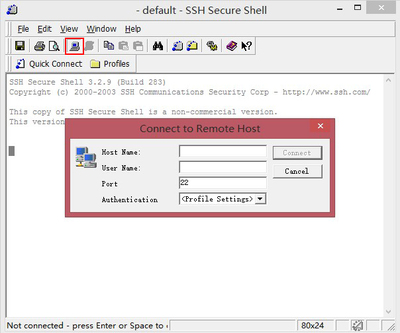
如果需要上传文件到linux服务器中,可以点击如下按钮,或者点击安装时在桌面的快捷方式。
SSHSecureShellClient(ssh client)的详细使用 6、
默认,左边部分为本地系统下目录,右边部分为远程linux下目录。选中左边文件右击鼠标,upload上传,也可以选择右边远程linux文件下载到本地。
SSHSecureShellClient(ssh client)的详细使用_secureshell
SSHSecureShellClient(ssh client)的详细使用——注意事项Linux端服务必须开启ssh服务,默认端口22. 安装SSH服务可以阅读其它文章
 爱华网
爱华网



